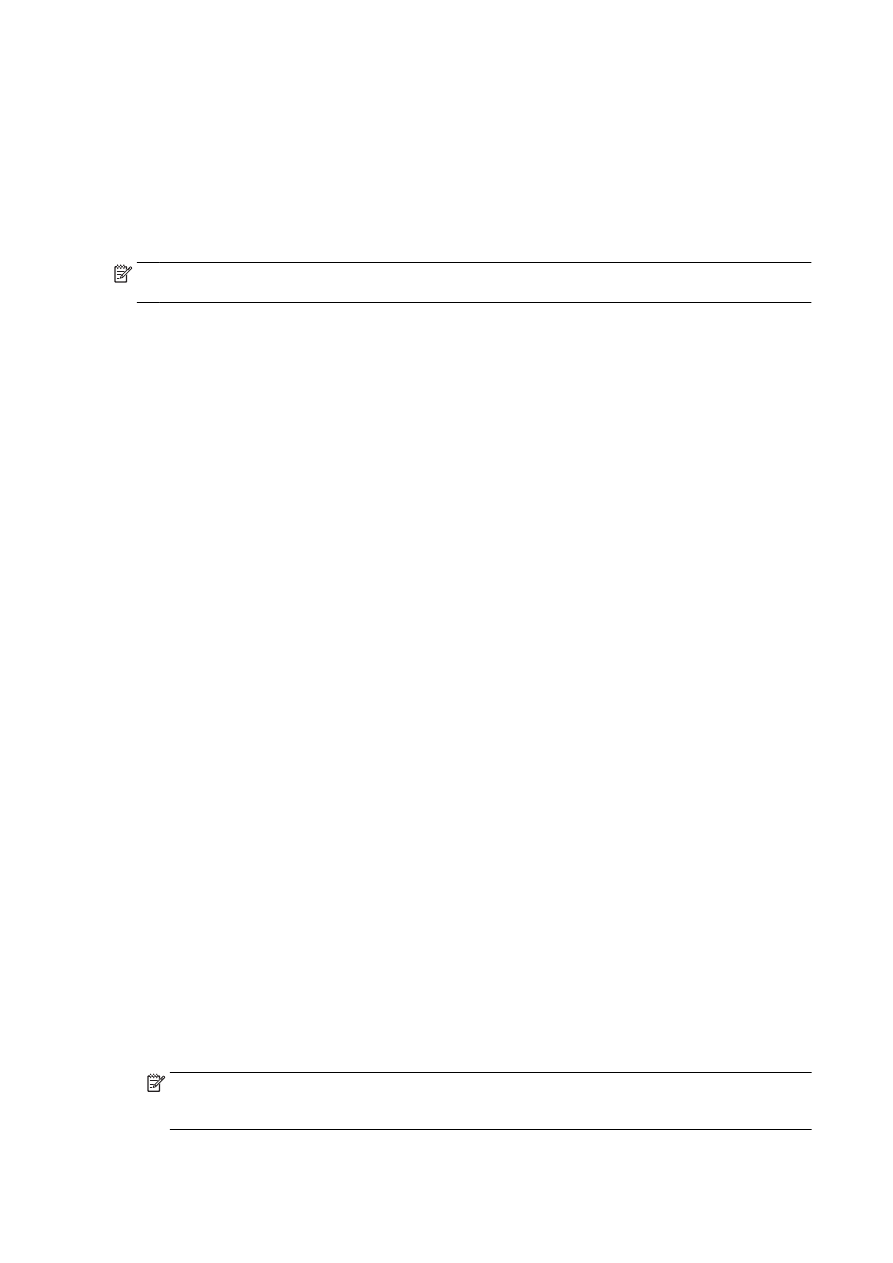
Csoportos gyorstárcsázási bejegyzések beállítása és módosítása
Csoportos gyorstárcsázási bejegyzésként faxszámcsoportok tárolhatók.
Csoportos gyorstárcsázási bejegyzések beállítása
MEGJEGYZÉS: Csoportos gyorstárcsázási bejegyzés létrehozásához először létre kell hoznia
legalább egy gyorstárcsázási bejegyzést.
1.
Érintse meg a nyomtató kezelőpaneljének kijelzőjét, húzza végig az ujját a képernyőn, és érintse
meg a Beállítások lehetőséget.
2.
Érintse meg a Faxbeállítás pontot.
3.
Érintse meg a Gyorstárcsázás beállítása pontot.
4.
Érintse meg a Csoportos gyorstárcsázás lehetőséget, majd érintsen meg egy még nem használt
bejegyzésszámot.
5.
Érintse meg azokat a gyorstárcsázási bejegyzéseket, amelyeket hozzá kíván adni a csoportos
gyorstárcsázási bejegyzéshez, majd érintse meg az OK gombot.
6.
Érintse meg a kívánt gyorstárcsázási bejegyzés nevét, majd a Kész gombot.
Csoportos gyorstárcsázási bejegyzések módosítása
1.
Érintse meg a nyomtató kezelőpaneljének kijelzőjét, húzza végig az ujját a képernyőn, és érintse
meg a Beállítások lehetőséget.
2.
Érintse meg a Faxbeállítás lehetőséget, majd válassza a Gyorstárcsázás beállítása lehetőséget.
3.
Válassza a Csoportos gyorstárcsázás lehetőséget, majd érintse meg a módosítani kívánt
bejegyzést.
4.
Ha a csoporthoz gyorstárcsázási bejegyzést kíván hozzáadni, illetve bejegyzéseket szeretne
benne módosítani, érintse meg a módosítani kívánt gyorstárcsázási bejegyzéseket, majd érintse
meg az OK gombot.
5.
Ha módosítani kívánja a csoportos gyorstárcsázási bejegyzés nevét, írja be az új nevet, majd
érintse meg a Kész gombot.
Gyorstárcsázási bejegyzések módosítása
1.
Érintse meg a nyomtató kezelőpaneljének kijelzőjét, húzza végig az ujját a képernyőn, és érintse
meg a Beállítások lehetőséget.
2.
Érintse meg a Faxbeállítás pontot.
3.
Érintse meg a Gyorstárcsázás beállítása pontot.
4.
Érintse meg a Gyorstárcsázás hozzáadása/szerkesztése lehetőséget, majd érintse meg
módosítani kívánt gyorstárcsázási bejegyzést.
5.
Ha módosítani szeretné a faxszámot, írja be az új számot, és érintse meg a Tovább gombot.
MEGJEGYZÉS: A számba az összes szükséges szünetet, illetve egyéb számjegyet vagy jelet
iktassa be (helyközi vagy nemzetközi távhívási számok, a mellékállomásról a fővonalra jutáshoz
szükséges szám – általában 9 vagy 0 – stb.).
76 5. fejezet Fax
HUWW
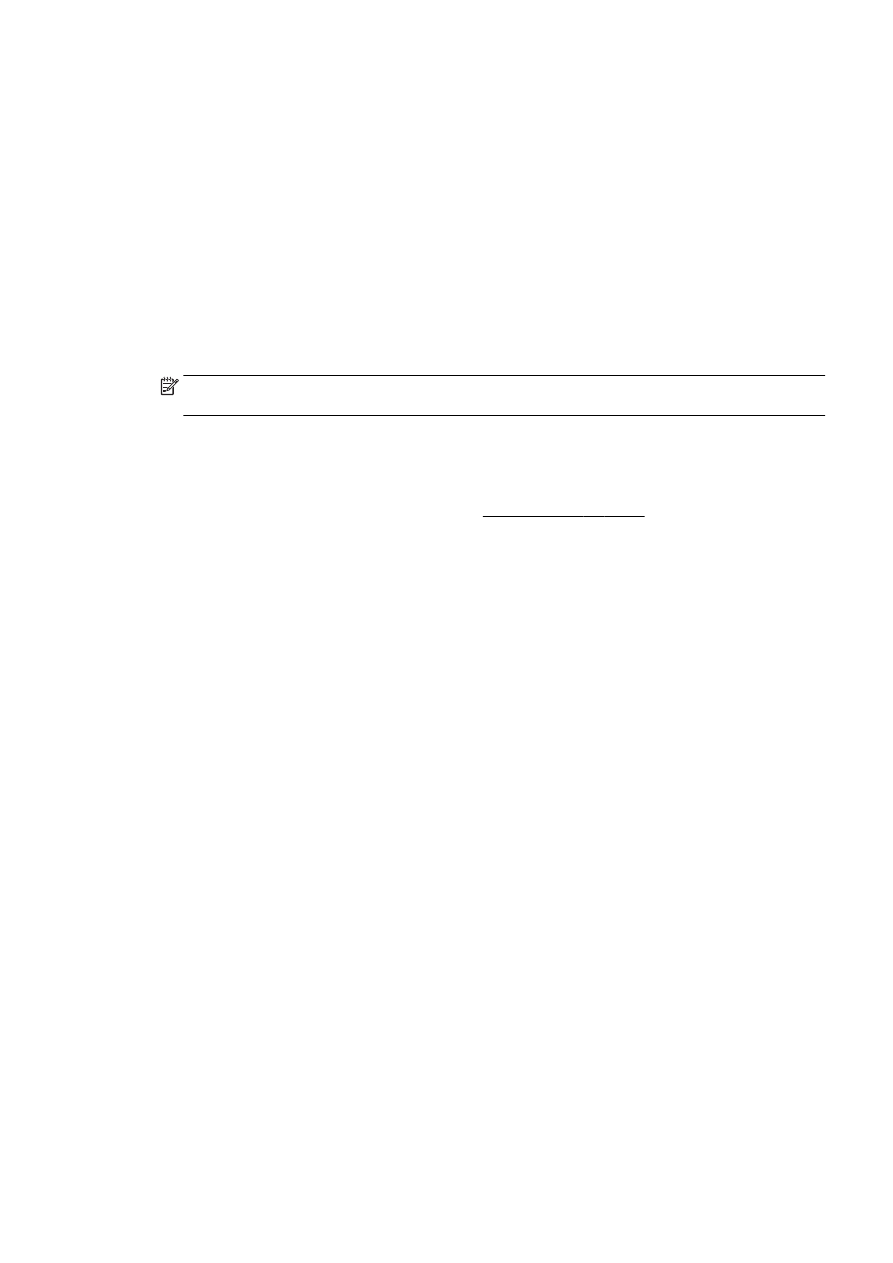
6.
Érintse meg a kívánt gyorstárcsázási bejegyzés nevét, majd a Kész gombot.
7.
Érintse meg a OK pontot.